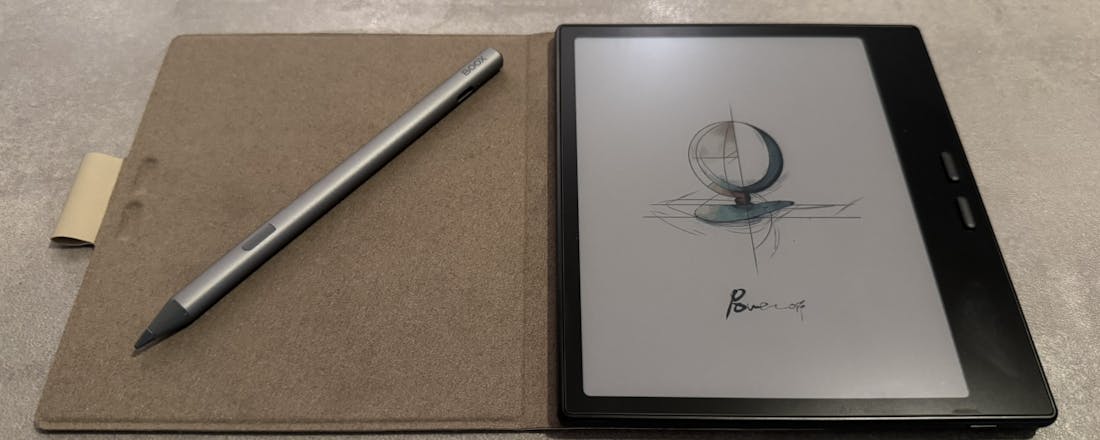Review Boox Go Color 7 Gen II - Kleine stap vooruit of overbodige upgrade?
De Boox Go Color 7 Gen II moet de compacte kleur-e-reader naar een hoger niveau tillen. Met Android 13, stylus-ondersteuning en toegang tot talloze apps lijkt het een veelzijdige upgrade ten opzichte van de eerste generatie. Maar wie hoopt op een spectaculair verschil, ontdekt al snel dat de verbeteringen bescheiden zijn en dat oude minpunten nog steeds aanwezig zijn.
De Boox Go Color 7 Gen II is een veelzijdige, compacte kleur-e-reader die vooral interessant is voor wie Android-flexibiliteit en stylus-ondersteuning belangrijk vindt. De verbeteringen ten opzichte van de eerste generatie zijn klein, terwijl kleurweergave en ghosting nog steeds beperkingen vormen. Voor pure lezers zijn er gebruiksvriendelijker en goedkopere alternatieven.
- Compact, licht en prettig in de hand
- Scherp zwart-witbeeld (300 ppi)
- Stylus-ondersteuning
- Ruime opslag (64 GB) en microSD-uitbreiding
- Wifi én bluetooth voor externe accessoires
- Kleurweergave blijft zacht en wollig
- Ghosting nog steeds merkbaar
- Merkbare input-lag bij tekenen en schrijven
- Veel instelwerk; minder gebruiksvriendelijk dan Kindle/Kobo
- Stylus niet standaard meegeleverd
- Niet waterdicht
Scherm: 7-inch E Ink Kaleido 3-kleurenscherm (4096 kleuren), resolutie 1680 × 1264 px, 300 ppi (zwart-wit) / 150 ppi (kleur) Processor & geheugen: Octa-core CPU (2,4 GHz), 4 GB RAM Opslag: 64 GB intern, uitbreidbaar via microSD Besturingssysteem: Android 13 Connectiviteit: Wifi, bluetooth 5.1 Stylus: Ondersteuning voor Boox InkSense-stylus (4096 drukniveaus, los verkrijgbaar) Verlichting: Front-light met instelbare kleurtemperatuur (warm/koud) Extra hardware: G-sensor voor automatische rotatie, ingebouwde speaker en microfoon, usb-c-aansluiting Batterij: 2.300 mAh Afmetingen & gewicht: 156 × 137 × 6,4 mm, 195 g Waterbestendigheid: Spatwaterdicht, niet volledig waterdicht Bestandsformaten: Ondersteunt o.a. pdf, epub, mobi, cbr/cbz, doc, txt, png, jpg, bmp, tiff, wav en mp3
Qua uiterlijk heeft Onyx weinig aangepast. De Gen II is net zo licht en handzaam als zijn voorganger, weegt nog steeds rond de 190 gram en ligt dankzij de matte achterkant prettig in de hand. De brede rand rondom het scherm blijft een slimme keuze, zodat je het apparaat stevig kunt vasthouden zonder per ongeluk het scherm aan te raken. De bladerknoppen lijken iets beter geplaatst en klikken overtuigender dan bij de Gen I, maar het blijft een nuanceverschil. Het formaat is precies in balans: groot genoeg om comfortabel te lezen, maar compact genoeg om gemakkelijk mee te nemen. Dat maakt het een van de grootste troeven van deze serie.
Kleuren overtuigen nog steeds niet
Het 7-inch scherm gebruikt de Kaleido 3-technologie, met 4096 kleuren op 150 ppi en 300 ppi voor zwart-wit. In de praktijk oogt het kleurbeeld nog steeds erg zacht, flets en wollig, met een lichte gelige zweem die vooral opvalt bij bepaalde achtergrondkleuren. Voor strips en grafieken is het prima, maar het haalt het niet bij zelfs de goedkoopste tablets. Het contrast blijft lager dan bij een zwart-wit-e-reader en het lichte screendoor-effect (waarbij je het fijne raster van de pixels op een scherm kunt zien, alsof je door een hor of gaas kijkt) is goed zichtbaar. Ghosting, waarbij oude beeldresten kort blijven hangen, is iets minder storend dan bij zijn voorganger, maar nog altijd aanwezig.
©ER | ID.nl
©ER | ID.nl
Leuk voor stripverhalen, maar met beperkingen
Het kleurenscherm van de Boox Go Color 7 Gen II komt het best tot zijn recht bij het lezen van stripverhalen, manga of comics. Illustraties krijgen immers een subtiele kleurdiepte die prettiger is voor de ogen dan de felle gloed van een tablet, en het compacte 7-inch formaat voelt in de hand bijna als een klein stripboekje. Vooral bij traditionele manga werkt dat prima, zeker als je leest via een sideload-app als Tachiyomi of Perfect Viewer, die je zelf als .apk-bestand kunt installeren.
Bij webtoons of andere digitale strips met lange verticale pagina’s merk je echter dat het e-ink-scherm wat moeite heeft: het scrollen is niet altijd vloeiend en het beeld ververst uiteraard niet zo snel als op een lcd- of oled-scherm. Ook blijft de kleurweergave wat gedempt en mist het geheel de levendigheid van een tablet. Ghosting kan bij intensieve beeldwisselingen eveneens zichtbaar blijven, waardoor het apparaat beter presteert bij rustiger, pagina-gebaseerde content dan bij dynamische visuele media.
©ER | ID.nl
Flexibiliteit met een leercurve
De overstap naar Android 13 zorgt voor een stabielere en iets snellere ervaring dan bij de vorige generatie. Het grote voordeel is de vrijheid om via Google Play vrijwel elke lees-app te installeren, van Kindle tot Kobo en Storytel. Zo kun je vanuit één apparaat bij meerdere aanbieders terecht. Daarnaast kun je per app talloze leesinstellingen aanpassen, tot en met het installeren van specifieke lettertypes zoals een dyslexievriendelijk font.
Toch zit daar ook een keerzijde aan. Zowel de knoppen als het touchscreen reageren merkbaar trager dan bij conventionele e-readers, en bij complexe apps merk je dat de hardware het eigenlijk maar moeilijk kan bijbenen. Het apparaat voelt daardoor minder direct en soepel aan, zelfs bij simpele handelingen zoals het invoeren van een pincode.
©ER | ID.nl
Android is een kracht én een valkuil
Doordat het apparaat draait op Android 13 kun je zoals hierboven al genoemd via de Play Store vrijwel elke app installeren. Dat opent een deur naar een breed scala aan toepassingen: naast lees-apps zoals Kindle, Kobo en Storytel kun je er ook allerhande educatieve apps, productiviteitstools en zelfs games op zetten.
In theorie maakt dat van de Go Color 7 Gen II een soort mini-tablet met e-ink-scherm. In de praktijk loop je echter al snel tegen de grenzen van de technologie aan. Bewegende beelden, zoals video's, ogen traag en onscherp, en animaties in apps komen schokkerig over. Games werken technisch gezien, maar de reactiesnelheid van het scherm maakt ze eigenlijk onspeelbaar. Ook voelt de interface minder vloeiend aan dan op een echte tablet, waardoor het apparaat het meest tot zijn recht komt als veelzijdige e-reader, en niet als volwaardige vervanger van je iPad of Android-tablet. Houd dat dus in gedachten.
Kijk nou, een stylus!
De grootste vernieuwing is de ondersteuning voor een stylus. Met de Boox InkSense-pen kun je notities maken, documenten annoteren en zelfs illustraties maken (als je daar de juiste app voor installeert). Dat werkt, maar het schrijf-/tekengevoel is wisselend. Palm rejection is niet altijd betrouwbaar, waardoor er soms ongewenste strepen op het scherm verschijnen als je hand erop rust. Daarnaast verliest de pen soms kortstondig contact, waardoor lijnen of delen van letters ontbreken. Voor snelle krabbels of het markeren van tekst voldoet het, maar voor langdurig schrijf- of tekenwerk of precisie-aantekeningen is de Gen II minder geschikt.
Omdat het apparaat op Android draait en toegang heeft tot de Play Store, kun je er ook creatieve tekenapps zoals Sketchbook of Tayasui Sketches op zetten. In theorie klinkt dat ideaal, maar in de praktijk valt het toch een beetje tegen. Er zit merkbare vertraging tussen je penbewegingen en wat er op het scherm verschijnt, en de drukgevoeligheid werkt niet altijd gelijkmatig. Voor snelle schetsen of nauwkeurig tekenwerk is dat hinderlijk, waardoor deze e-reader duidelijk geen volwaardig alternatief is voor een tablet of digitaal schetsboek.
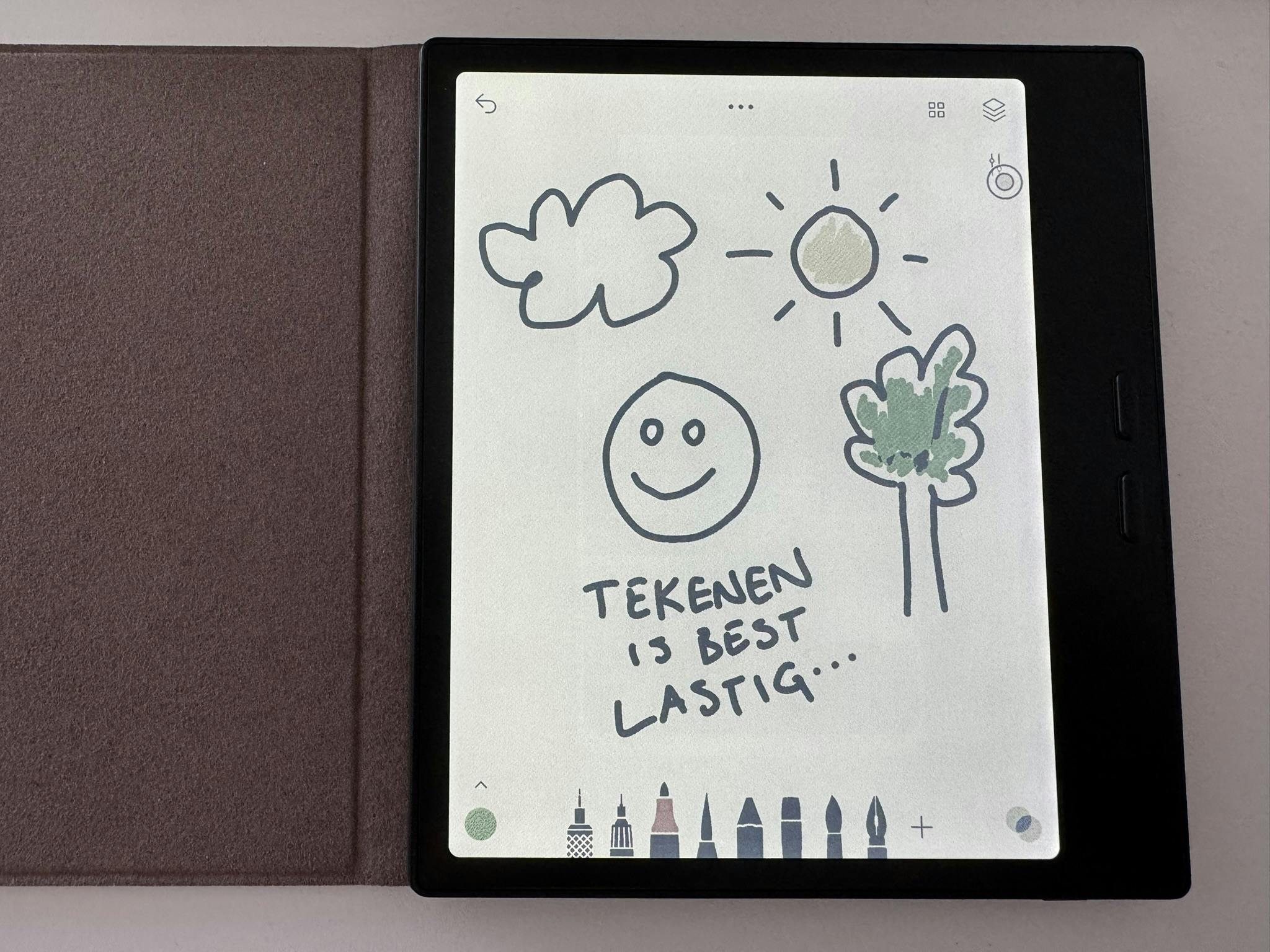
Accessoires niet inbegrepen
Wie de Boox Go Color 7 Gen II optimaal wil gebruiken, moet rekening houden met extra kosten. De InkSense-stylus, die nodig is om notities te maken of te tekenen, wordt niet standaard meegeleverd en kost 54,95 euro. Ook de magnetische beschermhoes, geprijsd op 29,95 euro, moet je apart aanschaffen. Die hoes is handig voor bescherming en om de e-reader rechtop te zetten, maar de magneten zijn niet bijzonder krachtig, waardoor het apparaat er vrij gemakkelijk uit kan glijden. Voor wie het complete pakket wil, tikt de totaalprijs dus merkbaar hoger uit dan alleen de aanschaf van het apparaat zelf.
Conclusie: niche-ding voor specifieke gebruikers
De Boox Go Color 7 Gen II is een degelijk apparaat voor wie (een beetje) kleur nodig heeft in een compact formaat, meerdere leesplatforms wil combineren en bereid is tijd te investeren in het instellen van apps en instellingen. De stap vooruit ten opzichte van de Gen I is echter klein. De kleurweergave blijft erg zacht, ghosting is nog steeds aanwezig en de stylus-ervaring wordt beperkt door onnauwkeurigheid en vertraging. Als e-reader voor wie vooral in zwart-wit leest of lekker snel wil kunnen bladeren, zijn er gebruiksvriendelijker en goedkopere alternatieven. En wie denkt hiermee ook meteen een tabletvervanger in huis te halen, zal snel merken dat bewegend beeld en interactieve content (bijvoorbeeld bij het browsen) simpelweg niet prettig werken op e-ink.